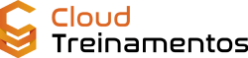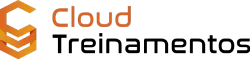O que é um Site Estático?
Neste artigo eu vou mostrar como fazer um site estático no S3 para resolver um problema que muitos profissionais tem e não sabem que pode ser resolvido de forma rápida e fácil.
Para muitos profissionais o custo de contratar um serviço e a dificuldade de configuração é um problema na hora de colocar uma ideia em produção, até mesmo um simples site.
Agora, imagine você poder colocar no “ar” o seu site em menos de 10 min sem precisar ter um servidor web, ou disponibilizar vídeos, imagens, arquivos para download para seus cliente ou colaboradores sem precisar se preocupar com um servidor ftp.
Pensando em facilitar a sua vida, eu resolvi escrever este artigo mostrando como criar um site estático no S3 em html, java script e css de forma rápida utilizando o serviço de Simple Storage Service (S3) da Amazom Web Service (AWS).
Para acompanhar este artigo basta você acessar sua conta da AWS, caso ainda não tenha uma, eu mostro como criar NESSE POST .Se você tem alguma dúvida dos valores cobrados e o que você pode utilizar gratuitamente, ESTE ARTIGO explica como funciona o nível de gratuidade da AWS.
Caso você prefira também fiz esse mesmo procedimento em vídeo, segue abaixo:
Criando seu site estático no S3
Depois disso é só acessar o serviço de S3 no console CLICANDO AQUI e seguir os passos abaixo:
Selecionar a opção “Create bucket”
Escolha o nome do bucket em Bucket name “NOME-DO-SEU-BUCKET”
Escolha a região que você vai criar o bucket “US East (N. Virginia)”
Selecione “Create”

Abra o bucket criado e arraste os arquivos e pastas para dentro do bucket.
Caso você não tenha um site e queira testar eu disponibilizei um AQUI.

Click na opção “Upload”

Nas abas superiores selecione “Properties”
Depois vá na opção “Static Website hosting”

Seleciona a opção “Use this bucket to host a website”
Em “index document” coloque a sua página inicial
Em “Error document” coloque a sua página de erro.
Copie o endereço do endpoint esse sera o endereço para acessar seu site Endpoint:“http://site.eadcloud.com.s3-website-us-east-1.amazonaws.com”
Click em “Save”

Seleciona a aba “Permissions” > “Bucket policy”
Adicione as configurações da política de segurança abaixo:
{
“Version”: “2012-10-17”,
“Statement”: [
{
“Sid”: “PublicReadGetObject”,
“Effect”: “Allow”,
“Principal”: “*”,
“Action”: “s3:GetObject”,
“Resource”: “arn:aws:s3:::NOME DO BUCKET/*”
}
]
}
Click em “Save”

Abra uma nova aba e cole o endereço do endpoint